一日中パソコンに向かって仕事をしている人にとって、椅子は重要です。
体に合っていない椅子は腰痛の原因になります。
ということで僕はアーロンチェアを愛用しています。
2年前にメルカリで送料込み23,000円で購入したアーロンチェアですが、中古とはいえ、さすがアーロンチェア。腰が痛くなることはなくなりました。
アーロンチェアには、ランバーサポートとポスチャーフィットの2種類があります。
1994年〜2002年まではランバーサポート、ポスチャーフィットは2002年以降のモデルに採用されています。
ランバーサポートが背骨をピンポイントで支える構造なのに対して、ポスチャーフィットは腰全体を支える構造になっています。
今日のエントリーは、アメリカからポスチャーフィットのキットを取り寄せて、アーロンチェアをランバーサポートからポスチャーフィットへ交換したので、ポスチャーフィットのキットの購入場所や、交換方法、座り心地などを紹介します。
日本のハーマンミラーでポスチャーフィットに交換すると費用はどのくらいかかるのか?
最初に、日本のハーマンミラーでポスチャーフィットに交換した場合の費用からです。
ハーマンミラーに電話して、ランバーサポートからポスチャーフィットに交換する費用を確認しました。
ポスチャーフィット交換のみ
| 部品代一式 | 13,284円 |
|---|---|
| 作業料金 | 7,020円 |
| 送料 | 14,191円 (神奈川県からの送料) |
| 合計 | 34,495円 |
オーバーホールしてポスチャーフィット交換
| 部品代一式 | 13,284円 |
|---|---|
| 作業料金 | 17,280円 |
| 送料 | 11,880円 (ポスチャーフィット交換のみと送料は異なる) |
| 合計 | 42,364円 |
う〜ん。ちょっと高すぎますよね。
少しでも安くしたい方は、工場に持ち込むべし
ハーマンミラーに確認したところ、大宮にあるハーマンミラーの工場まで持ち込み & 引き取りを自分でやれば、送料はかからないとのことです。
- ポスチャーフィット交換のみ・・・20,304円
- オーバーホールしてポスチャーフィット交換・・・30,564円
日本のハーマンミラーは、ポスチャーフィットのキットは販売していない
日本のハーマンミラーでは、ポスチャーフィットのキットは販売しておりません。
自分で取り付けたいというニーズはあるはずなんだけどね。
ポスチャーフィットのキットはどこで購入できるのか?

自分で交換したい方は、ポスチャーフィットのキットを購入してください。
ポスチャーフィットのキットが購入できる場所を紹介します。すべてオンラインで購入できます。
- アメリカのハーマンミラー
- 米Amazon
- eBay
- Yahoo!ショッピング
- 楽天
正規品が欲しいのであれば、アメリカのハーマンミラーから購入することをオススメします。
僕はアメリカの友人宅へ送ってもらい、日本へ転送してもらいました。
知り合いがいなくても、転送サービスを利用すれば、日本へ送ってもらえます。
いくらかかったのか?
約16,500円かかりましたが、日本のハーマンミラーで交換する費用の半額でした。
| 部品代一式 | 114.9ドル |
|---|---|
| 送料 | 35ドル |
| 合計 | 149.9ドル (約16500円) |
ポスチャーフィットのサイズ
3種類あります。
- Size A・・・Small
- Size B・・・Medium
- Size C・・・Large
アーロンチェア本体のサイズと同じものを選んでください。
アーロンチェアのサイズの見分け方
背もたれのハーマンミラーのロゴがある部分の裏側を触ると、出っ張りがあります。出っ張りの数でサイズを見分けます。
- Size A・・・出っ張りが1個
- Size B・・・出っ張りが2個
- Size C・・・出っ張りが3個

工具を用意する
キットを購入したら、工具も必要です。
Amazonでもホームセンターでも購入できます。
- T15 トルクスドライバー
- プラスドライバー
ポスチャーフィットに交換する方法
取扱説明書も付属しているので、ポスチャーフィットに交換するのは難しくありません。
ポスチャーフィットに交換するには、以下の手順で行ってください。
- ランバーサポートを取り外す
- バックフレーム下のネジを外す
- Clipを取り付ける
- Control Mechanismを取り付ける
- Route cableを取り回して、Clip裏側の穴に挿す
- Route cableの先端が、ペリクルの隙間を貫通させる位置に印をつける
- Clipを取り外す
- Route cableの先端をClipに通した状態で、印をつけたメッシュを貫通させる
- Clipを取り付けてネジを締める
- Postural support Padの穴にRoute cableの先端を引っ掛ける
- Appliqueを座面に取り付ける
1. ランバーサポートを取り外す

ランバーサポートを取り外します。上に引き抜くだけです。
2. バックフレーム下のネジを外す

T15 トルクスドライバーを使って、バックフレーム下のネジを外します。
3. クリップ (Clip) を取り付ける

クリップを取り付けます。説明書にはネジを締めるとありますが、まだネジは締めないことをオススメします。
4. Control Mechanismを取り付ける

Control Mechanism
Control Mechanismを取り付けて、プラスドライバーでネジを締めます。

Control Mechanismのハンドルは、一番左に回しておいてください。
5. ケーブル (Route cable) を取り回して、Clip裏側の穴に挿す
ケーブルを取り回して、Clip裏側の穴に挿します。
説明書では、Clip裏側の穴に挿して、そのままペリクル (メッシュの張り地) の隙間を貫通させるとありますが、貫通はどうやってもできませんでした。力任せだと、ペリクルが破けそうなので。
6. ケーブル (Route cable) の先端が、ペリクルの隙間を貫通させる位置に印をつける
ケーブルの先端が、ペリクルの隙間を貫通させる位置に印をつけます。
7. クリップ (Clip) を取り外す
クリップを取り外します。ネジで固定していないので、すぐに外れます。
8. ケーブル (Route cable) の先端をクリップ (Clip) に通した状態で、印をつけたメッシュを貫通させる
ケーブルの先端をクリップに通した状態で、印をつけたメッシュを貫通させます。

ケーブルの先端をクリップに通した状態
Clipを固定しなければ、簡単にメッシュの隙間を貫通させることができます。

9. Clipを取り付けてネジを締める

ケーブル (Route cable) の先端がメッシュの隙間を貫通したら、クリップ (Clip) を取り付けてネジを締めます。
10. Postural support Padの穴にRoute cableの先端を引っ掛ける

アーロンチェアにPostural support Padを取り付けます。
Postural support Padの穴にRoute cableの先端を引っ掛けてください。
これで、Control Mechanismを回すと、ポスチャーフィットが調節できるようになります。
11. Appliqueを座面に取り付ける
Appliqueを座面に取り付けます。
これで作業は終了です。
ポスチャーフィットの座り心地は?

ポスチャーフィットの座り心地は、最高です。
ポスチャーフィットは腰全体をサポートしてくれるので、すごく気に入りました。
アーロンチェアはポスチャーフィットに限りますね!
さいごに
以上、アーロンチェアをランバーサポートからポスチャーフィットへ交換したので、ポスチャーフィットのキットの購入場所や、交換方法、座り心地などを紹介しました。
ポスチャーフィットのキットを購入すれば、簡単に取り付けられます。
人によって個人差はあると思いますが、僕はランバーサポートよりもポスチャーフィットの方が腰への負担が少ないと感じました。




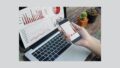








ナレッジ